4 chroma key erstellen, Chroma key erstellen – Grass Valley Indigo AV Mixer v.1.2.2 Benutzerhandbuch
Seite 61
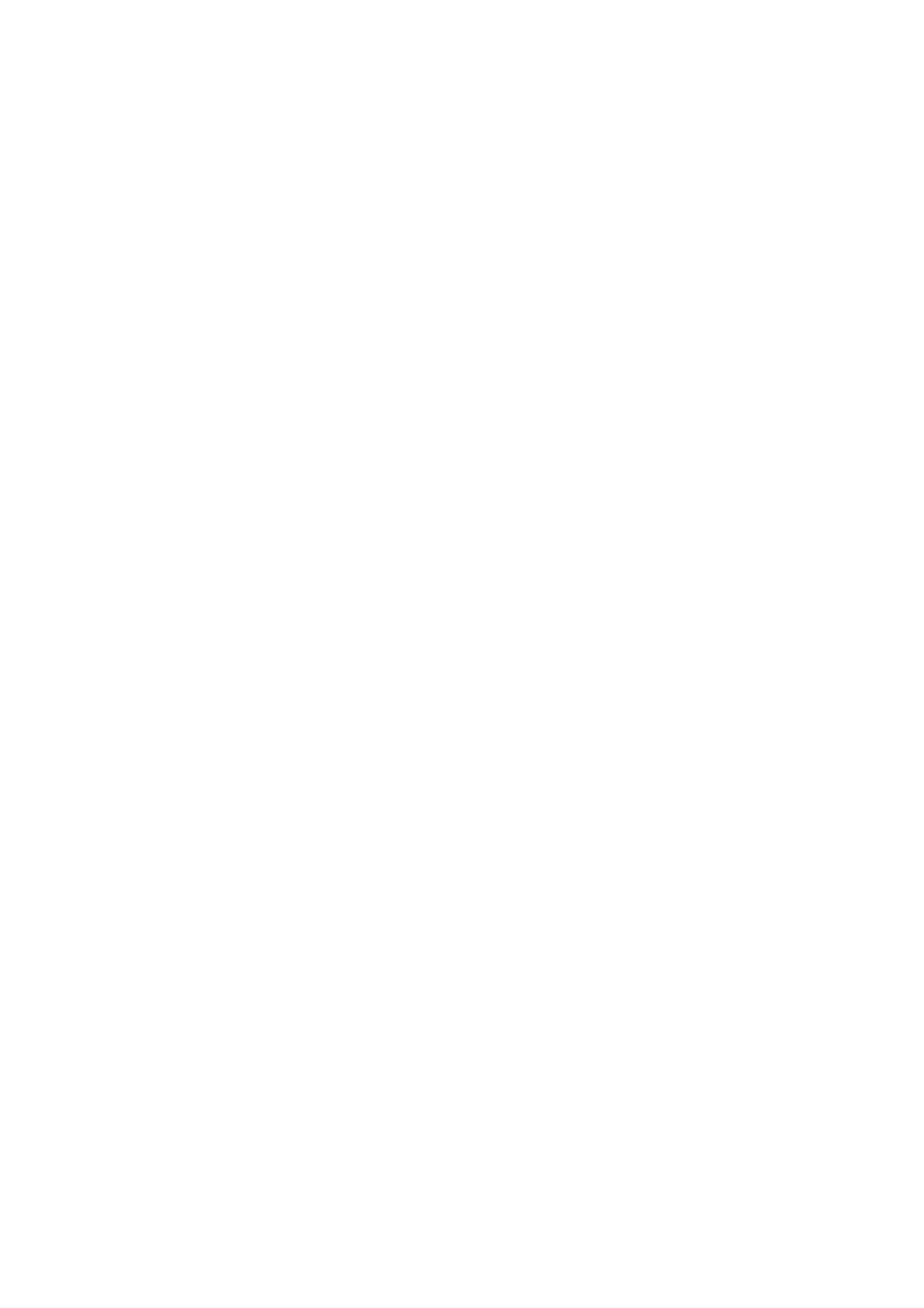
INDIGO AV Mixer
Benutzerhandbuch
61
Videoverarbeitung
5.3.4 Chroma Key erstellen
Bei dieser Art von Übergang wird ein Videosignal in Bereiche einer
bestimmten Farbe in einem anderen Videosignal eingefügt. Der
Hintergrund bleibt unverändert.
Hinweis
Im folgenden Beispiel wird Key 1 im SD-Modus verwendet. Sie können aber
auch Key 2 und/oder den HiRes-Modus verwenden.
So erstellen Sie einen Chroma Key:
1.
Drücken Sie die Taste
Key 1 [NEXT TRANSITION]
.
Wenn die Sperrfunktion für
Auto Menu Delegation
deaktiviert ist, wird
das Menü
KEYER
automatisch ausgewählt.
Key 1
[BUS DELEGATION]
wird automatisch ausgewählt.
2.
Vergewissern Sie sich, dass
Key 1
[BUS DELEGATION]
ausgewählt ist.
3.
Vergewissern Sie sich, dass das Hauptmenü
KEYER
ausgewählt ist.
4.
Wählen Sie das Untermenü
SD KEY 1
aus, und tippen Sie auf
Type
.
5.
Wählen Sie
Chroma
als Key-Typ aus.
6.
Tippen Sie auf die Schaltfläche
Source
, um Key- und Fill-Quellen
auszuwählen.
7.
Tippen Sie auf die Schaltfläche
Adjust
.
8.
Tippen Sie auf die Schaltfläche
Auto
.
Dadurch werden die Werte Chroma and Selectivity automatisch
eingestellt.
– oder –
Tippen Sie auf die Schaltfläche
Cursor
.
Stellen Sie die Position und die Größe des Cursors mit dem Joystick
ein, um die Farbwerte für den Chroma Key festzulegen.
Hinweis
Die Schaltflächen Auto und Cursor sind im HiRes-Modus nicht verfügbar.
9.
Stellen Sie die Werte Chroma and Selectivity ggf. manuell ein.